RFID车载终端系统操作说明书Word格式.docx
《RFID车载终端系统操作说明书Word格式.docx》由会员分享,可在线阅读,更多相关《RFID车载终端系统操作说明书Word格式.docx(17页珍藏版)》请在冰豆网上搜索。
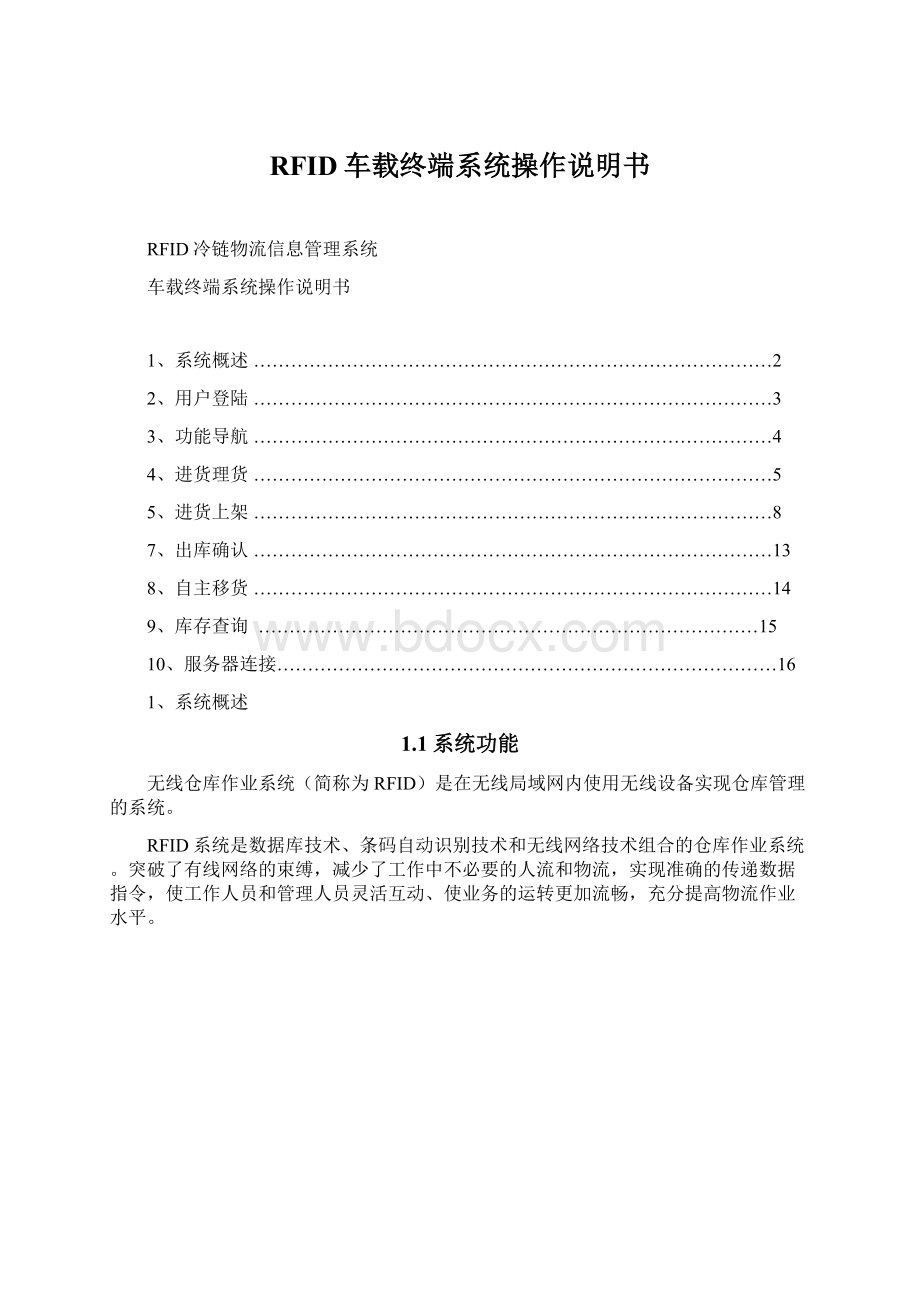
RFID系统是数据库技术、条码自动识别技术和无线网络技术组合的仓库作业系统。
突破了有线网络的束缚,减少了工作中不必要的人流和物流,实现准确的传递数据指令,使工作人员和管理人员灵活互动、使业务的运转更加流畅,充分提高物流作业水平。
1.2系统架构
硬件系统架构(图1.1)
2、用户登陆
图(2.1)
功能:
该界面用于用户进入RF执行系统。
通过选择用户选择框中可登陆的用户名,并且输入正确密码后,点击登录按钮进入到功能导航界面。
(1):
用户选择框,必须选择。
点击用户名旁的“▼”选择库管员自己的名字。
(2):
密码输入框,必须输入。
点击密码框,按键盘输入与名字相对应的密码,最大长度20位。
(3):
登录按钮,点击“登录”按钮,如果用户和密码都正确,则进入RF系统的系统功能导航界面。
(4):
退出按钮,点击退出RF条码系统。
3、功能导航
图(3.1)
功能:
该界面提供RF条码系统可以处理的5项业务功能导航。
点击相应的按钮,则进入其对应的功能模块。
界面介绍:
1.进货列表:
用于月台的进货。
2.货物上架:
用于冷库中货物上货架。
3.出库列表:
用于冷库中货物出货。
4.库存查询:
查询货物数量。
5.货位移动:
用于冷库内货位整理。
4、进货理货
图(4.1)
图(4.2)
图(4.3)
在WMS中做完预约明细后,RF系统会自动实时收到该入库理货任务。
通过输入预约单号或货主的查询条件以查询符合条件的所有任务单号。
预约单号查询条件文本输入选择框。
货主查询条件下拉选择框,列出了所有当前有任务单的货主名。
根据输入的查询条件,显示符合查询条件且预约单指定工作区域为当前用户所在的工作区域的明细数据。
选择当前行,则进入图(4.2)界面。
退出按钮,点击按钮,系统退出此界面,返回到功能导航界面。
(5):
清除按钮,点击按钮,清除查询条件。
(6):
查询按钮,点击按钮,根据输入的查询条件检索数据库,向用户显示所有符合查询条件的数据。
(7):
选择按钮,点击选取(3)列出的预约单号的当前选择行明细数据,进入图(4.2)界面。
图(4.2):
列出指定预约单号的明细数据记录。
列出图(4.1)所选预约单号的预约明细数据。
选择按钮,点击选取
(1)中列出的预约单号的当前选择所预约的理货货物的明细数据,进入图(4.3)界面进行理货操作。
图(4.3):
将图(4.2)所选择的要理货货物的理货明细保存到服务器上。
(1):
托盘号文本输入框,必须输入,记录当前货物理货后的放置托盘号,可通过扫描托盘号条码获取也可手动输入。
(2):
收货数量输入文本框,输入为实际理货的数量,为数值类型的必输项。
如果此货物为当前预约单据的第一次理货,则收货数量必须输入,否则收货数量默认为第一次理货时输入的数量,用户可修改.
毛重输入文本框,输入为单个货品的毛重,如此货物在此预约单内已有收货且毛重存在则系统自动带出。
结冻标志选择下拉框,可以通过选择结冻与非结冻两种标致来设定货品的结冻与非结冻两种状态,默认为非结冻。
结冻时间输入文本框,只有在货品的结冻标志为结冻时方可输入,如果货品标识为结冻时,则结冻时间必须大于0,如果为非结冻时,则结冻时间为0。
保存按钮,点击按钮,将理货明细数据保存到服务器上。
退出按钮,点击按钮,系统退出入库理货界面,返回至系统功能导航界面。
进货理货流程
1、点击进货理货按钮进入界面图(4.1)
2、按“查询”按钮后选择相应的货主名称(注意核对进货预约单号),点击“选择键”进入图(4.2)
3、点击相应的货品名称(注意核对规格型号)
4、点击选择键进入图(4.3)
5、按点击托盘号对应绿色输入框
6、将CK31上部扫描头对准托盘上贴的条形码,按动CK31上蓝色箭头按钮,听到提示音后,看到托盘号已输入至绿色输入框中
7、点击“收货数量”白色输入框,按CK31上的数字键输入当前托盘上的货品数量(以箱为单位)
8、点击灰色毛重输入框,输入当前托盘上货品毛重(一箱的毛重),注意每个规格货品的毛重以第一托盘时输入为准,不可更改
9、确认以上数据准确无误后点击保存按钮,将数据存入RF数据库中。
5、进货上架:
图(5.1)
图(5.1):
在完成进货理货后系统将自动生成进货上架任务,此功能模块供用户完成进货上架的操作。
当前位置文本输入框,供用户输入货品的当前位置。
清除按钮,点击按钮,清空当前输入,供用户重新输入信息。
保存按钮,点击按钮,将移动明细数据保存到服务器上。
查询按钮,点击按钮,将查询出该托盘的信息。
当前位置文本输入,点击按钮,讲手动生成货位号。
进货上架流程
1、上架人员点击进货上架按钮
2、进入上架界面
3、点击绿色托盘号输入框按CK31上扫描键将月台送过来的托盘号扫入CK31上的托盘号框
4、按CK31上Enter键,显示该托盘上货物的详细信息
5、将货物放入货架后,使用CK31将货架位置的条形码扫入CK31上的“当前位置”绿色框,确认CK31上货物与位置对应上后,点击保存钮进行保存。
6、出库拣货:
图(6.1):
图(6.2)图(6.3)
图(6.1)
在WMS中做完拣货理货模块的拣货计划后,RF系统会自动实时收到该拣货任务。
通过预约单号下拉框选择其中一个到预约单号进行处理。
预约单号查询条件输入文本框,供用户输入预约单号查询条件。
货主查询条件下拉菜单选择框,供用户选取货主查询条件。
出库拣货预约单列表,列出符合查询条件的且预约货物的货位所在区域为当前操作用户所属的工作区域的所有出库拣货预约单号及对应的货主名称。
清除按钮,点击按钮,清除查询条件及查询结果。
查询按钮,点击按钮,检索数据库,查询所有符合条件的数据记录。
选择按钮,在拣货预约单号列表中选取行,点击选择按钮,进入图(6.2)界面。
图(6.2):
列出图(6.1)中选取的出库预约单号的出库明细
出库拣货预约明细列表,列出指定预约单号的出库明细数据记录。
选择按钮,在出库拣货预约明细列表中选取行,点击选择按钮,进入图(6.3)界面。
退出按钮,点击按钮,系统关闭此界面,返回到功能导航界面。
图(6.3):
进行出库拣货操作,将实际拣货明细数据保存到服务器上。
拆零托盘,读取新托盘。
拆零按钮,拆分托盘。
移库按钮,将托盘移到新货位上。
出库确认按钮,点击按钮,手动出库。
拆零托盘替换按钮,点击按钮,交换拆零托盘和本托盘的信息。
出库拣货:
1.点击界面(3.1)上的“出库拣货”按钮进入出库拣货界面。
2.点击“查询”按钮,CK31上会显示需要出货的货主名字。
点击相应的货主名字按“选择”键进入图(6.2)。
3.在图(6.2)上点击相应的货物(每一条为1个托盘),按“选择”键进入图(6.3)。
4.在图(6.3)上会显示该托盘上货物的详细信息,核对清楚后库管员按当前货位上指示的货位号进入冷库出货。
5.当货物从冷库中提出并放置到电梯口时,按CK31上的扫描键将电梯旁的电梯条码扫入图(6.3)中电梯输入框中,确认无误后点击“保存”按钮,完成出库流程。
7、出库确认:
图(7.1)
图(7.1):
在完成出库拣货后,货物到达电梯口,通过出库移动进行货物的出库操作。
托盘号文本扫描输入框,供用户扫描输入要移动的托盘号,扫描输入完成后按RF操作面板上的Enter键进行数据库查询操作,查询出对应托盘号的移动任务明细后,在货主、货品名称、规格型号、数量、当前位置、批号文本框以不可编辑的模式显示给用户查看,此时只有当托盘的当前位置为电梯口时方可在此进行移动操作.
确认出库按钮,点击按钮,保存实际移动明细明细到服务器上。
8、自主移货:
图(8.1)
图(8.1):
调整库内货物位置,选择一货位的货物放到指定的货位上。
1):
目的货位文本输入框,供用户扫描输入出库移动的目的货位条码。
清除按钮,点击清除用户输入,供用户重新输入移动信息。
保存按钮,点击按钮,保存实际移动明细明细到服务器上。
货位生成文本输入框,供用户手动生成货位。
9、库存查询
图(9.1)
图(9.1):
托盘号文本扫描输入框,供用户扫描输入要移动的托盘号。
当前货位文本输入框,供用户扫描输入货位号。
查询按钮,点击查询,根据托盘号和货位号查询出货物在库内的余存。
10、服务器连接
安装于服务器上的客户端通过连接安装于服务器上的WebService数据访问程序访问服务器上的数据,安装于RF手持终端上的执行程序通过修改RFID目录下的SERVERIP文本文件来设定服务器的IP地址,当服务器的IP更改时,可修改SERVERIP文本文件内对应的IP地址来设置需要连接的新的服务器地址。